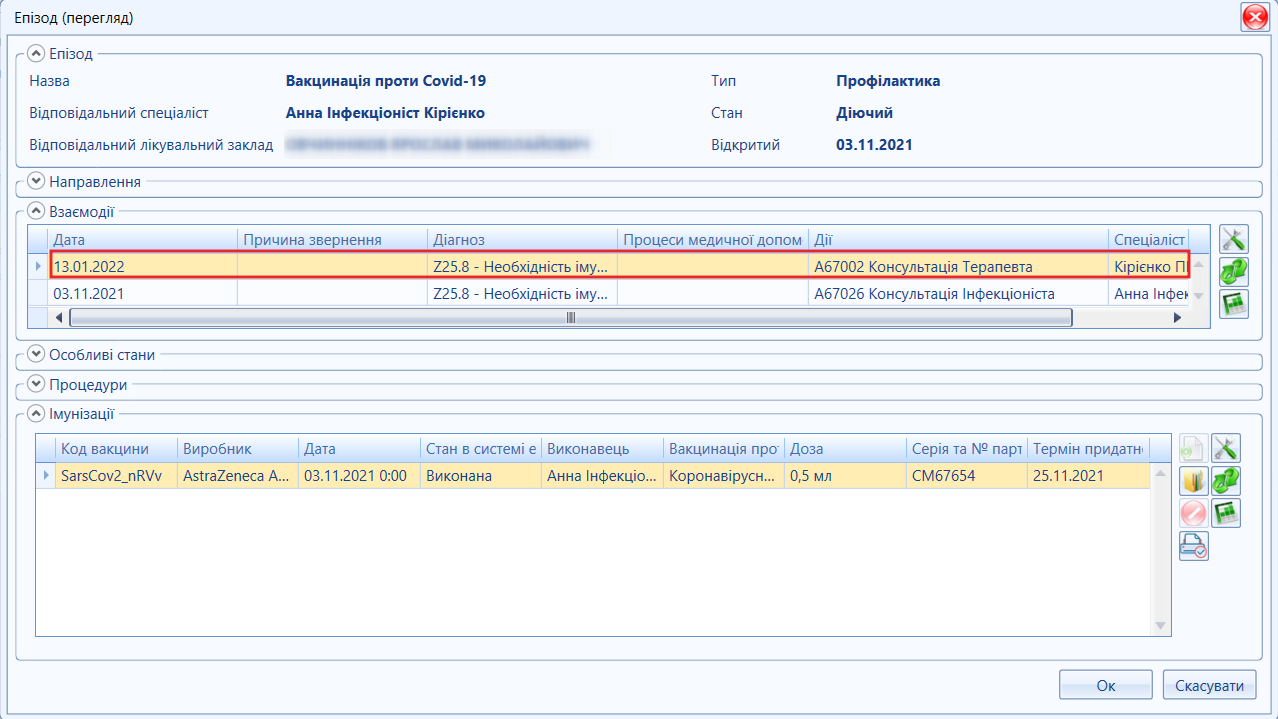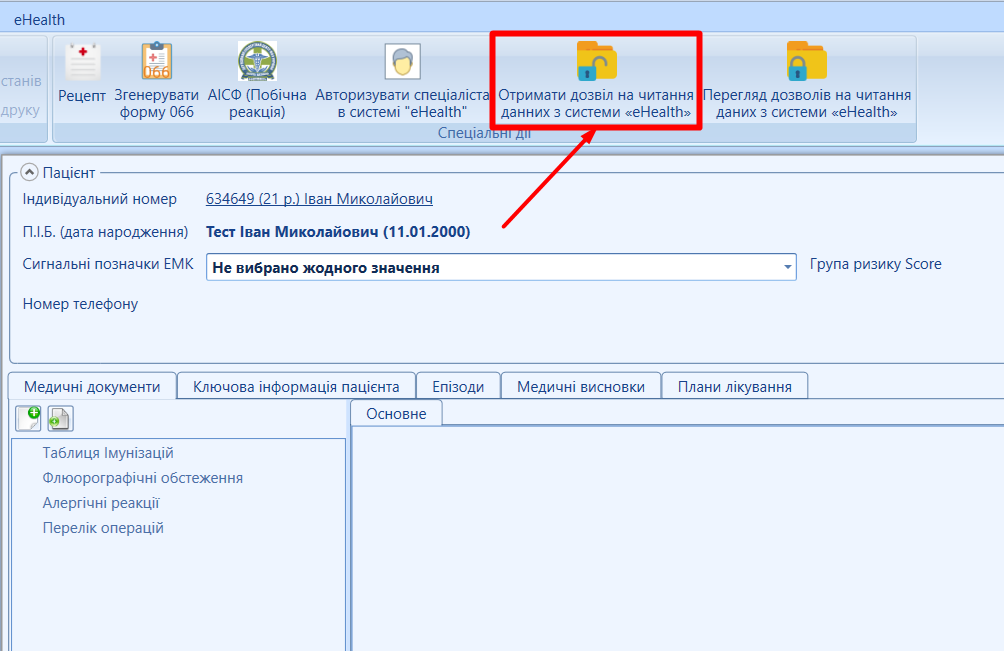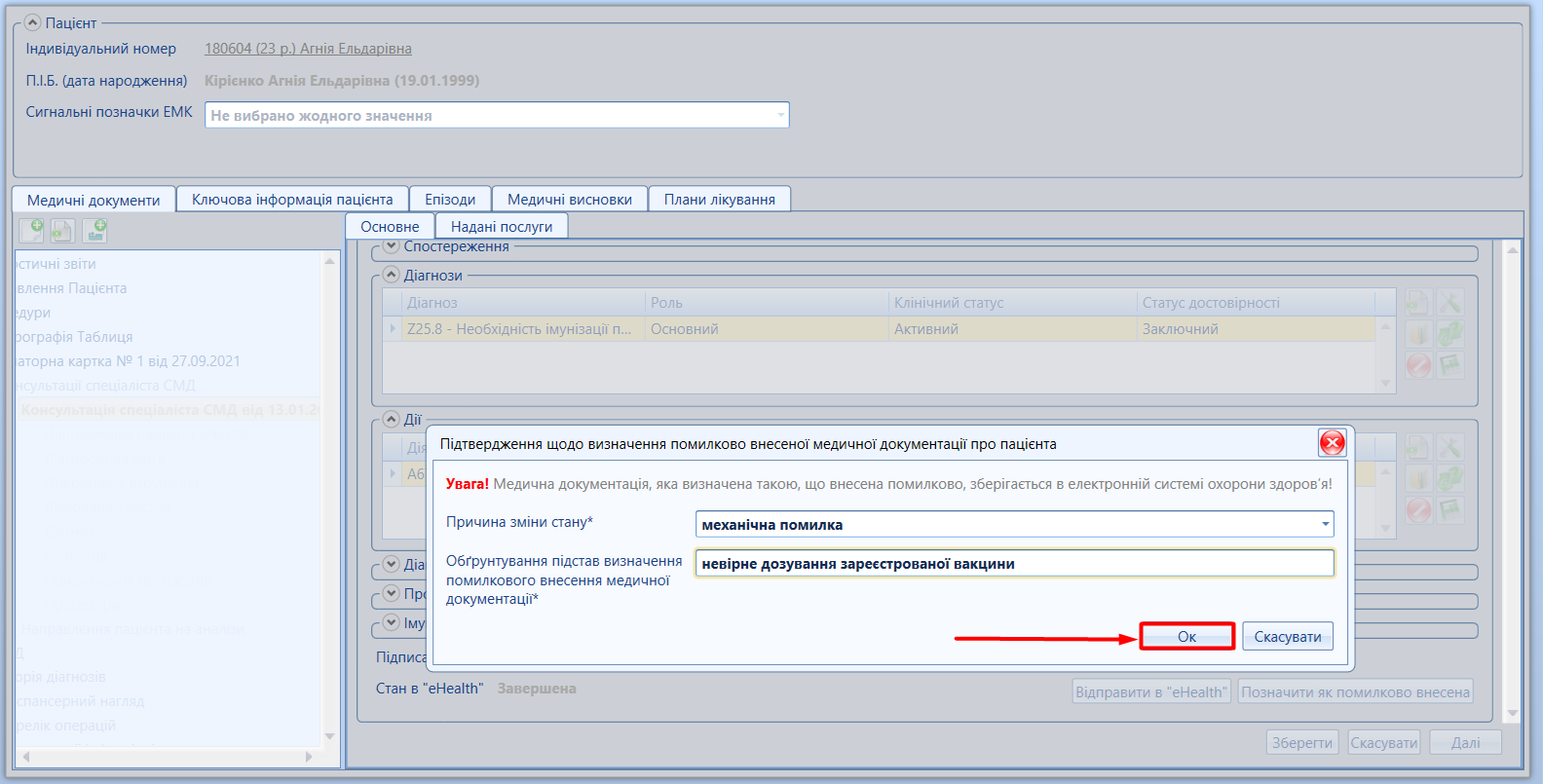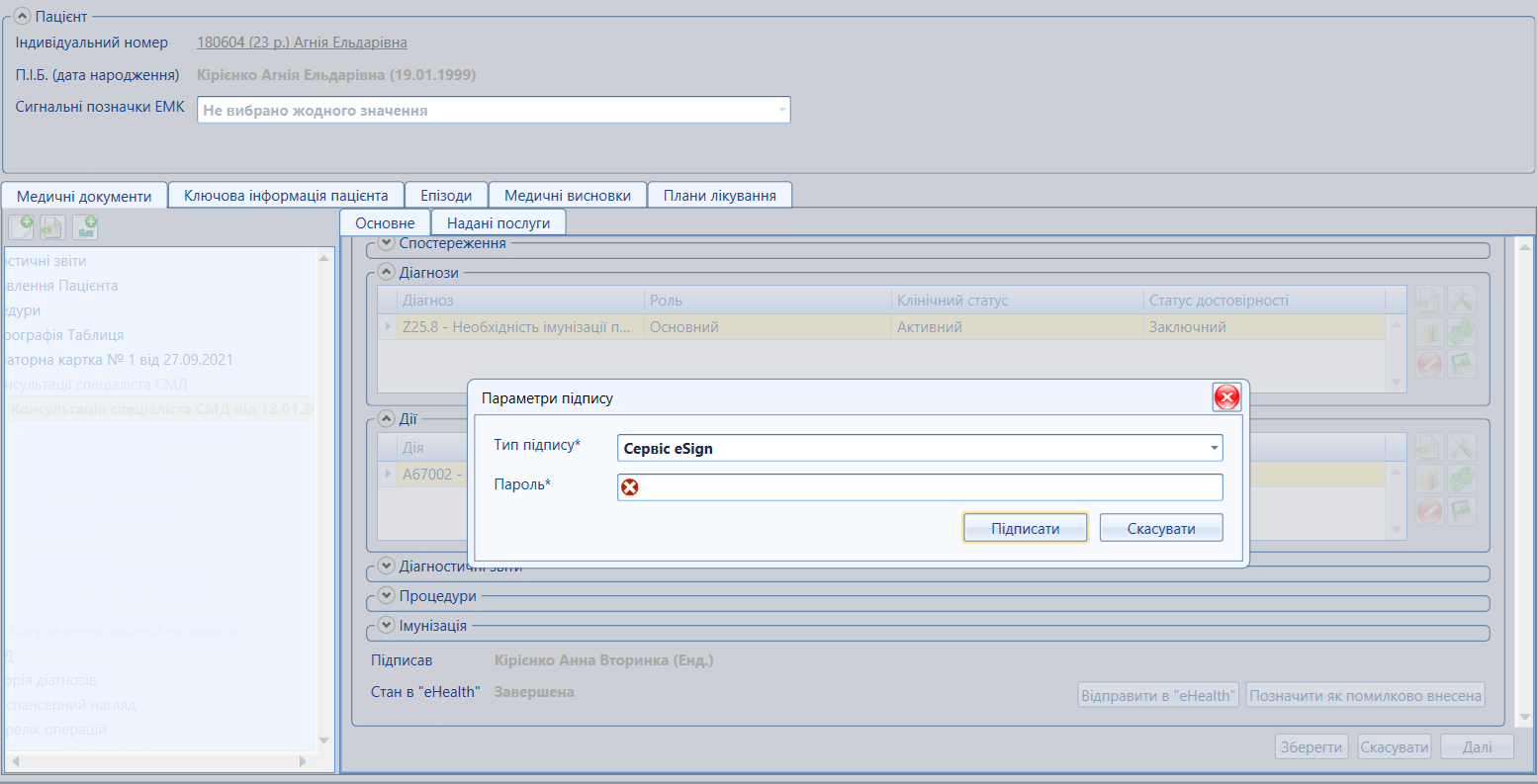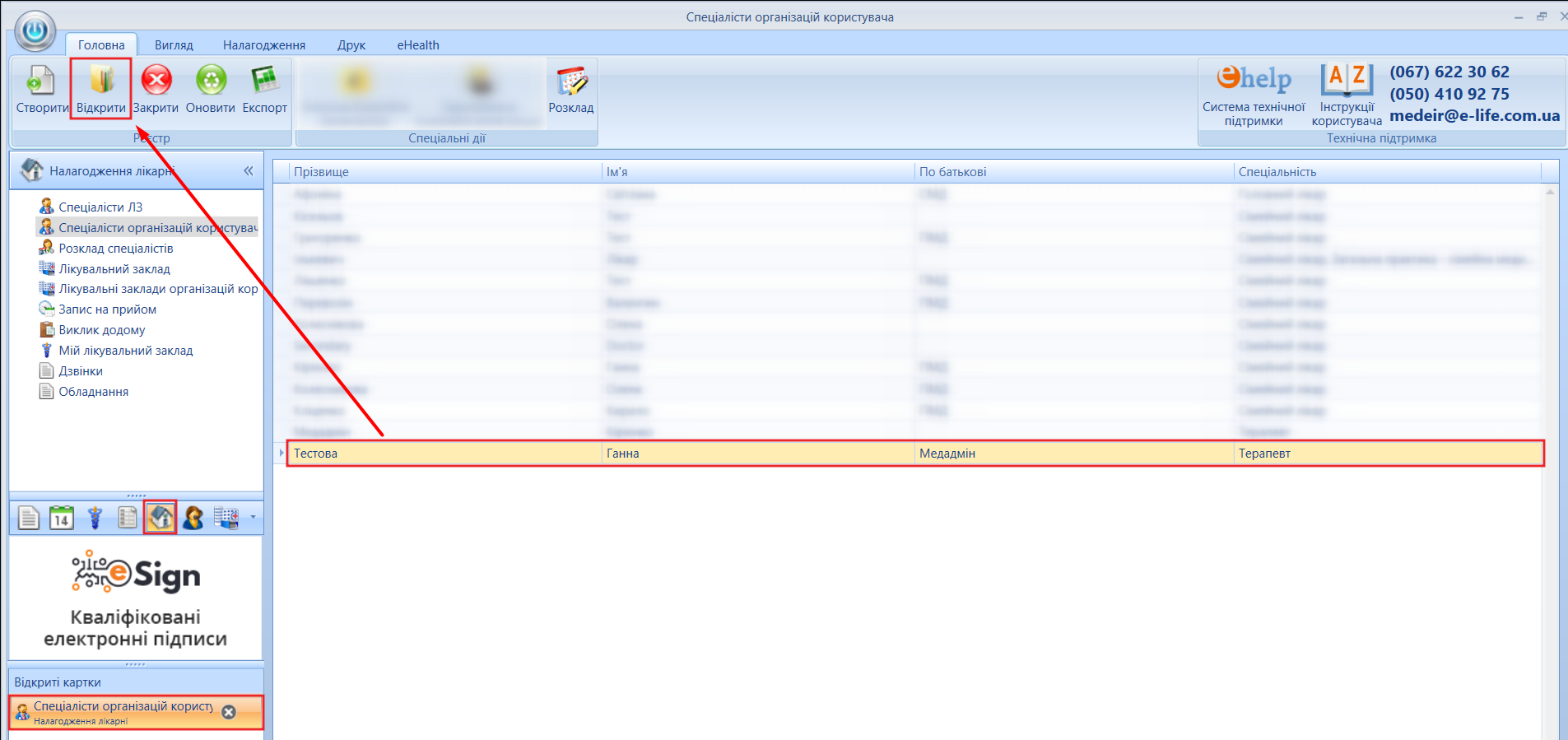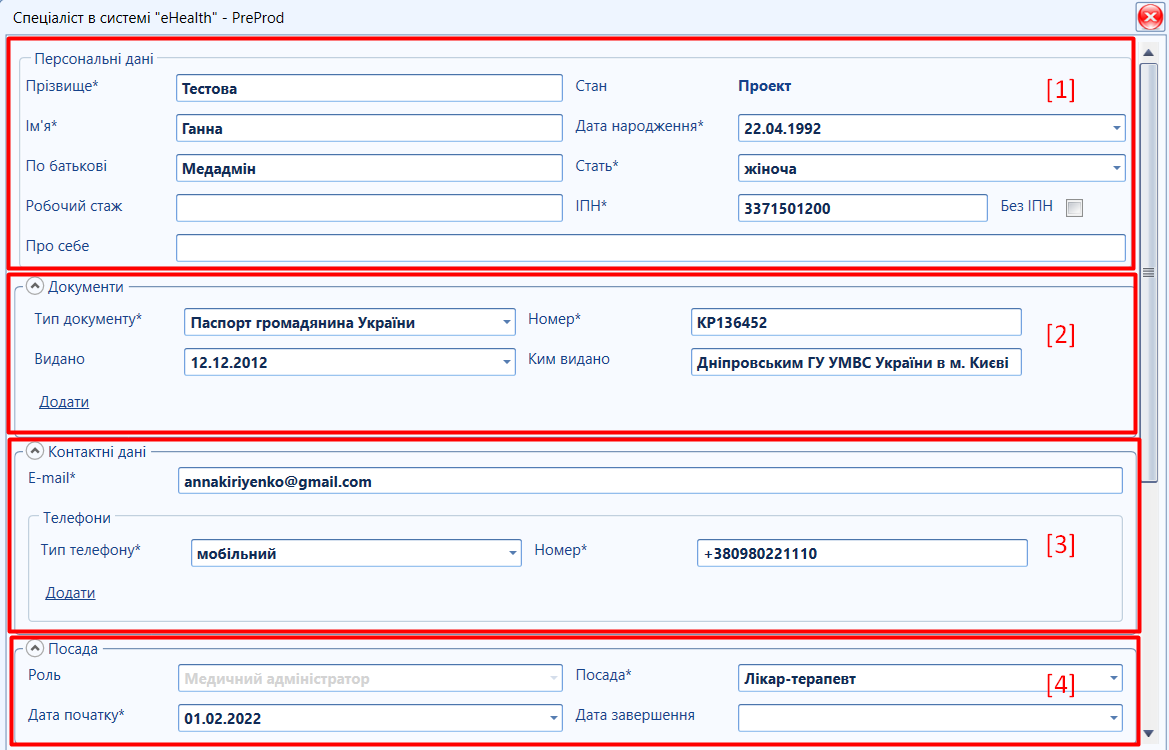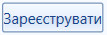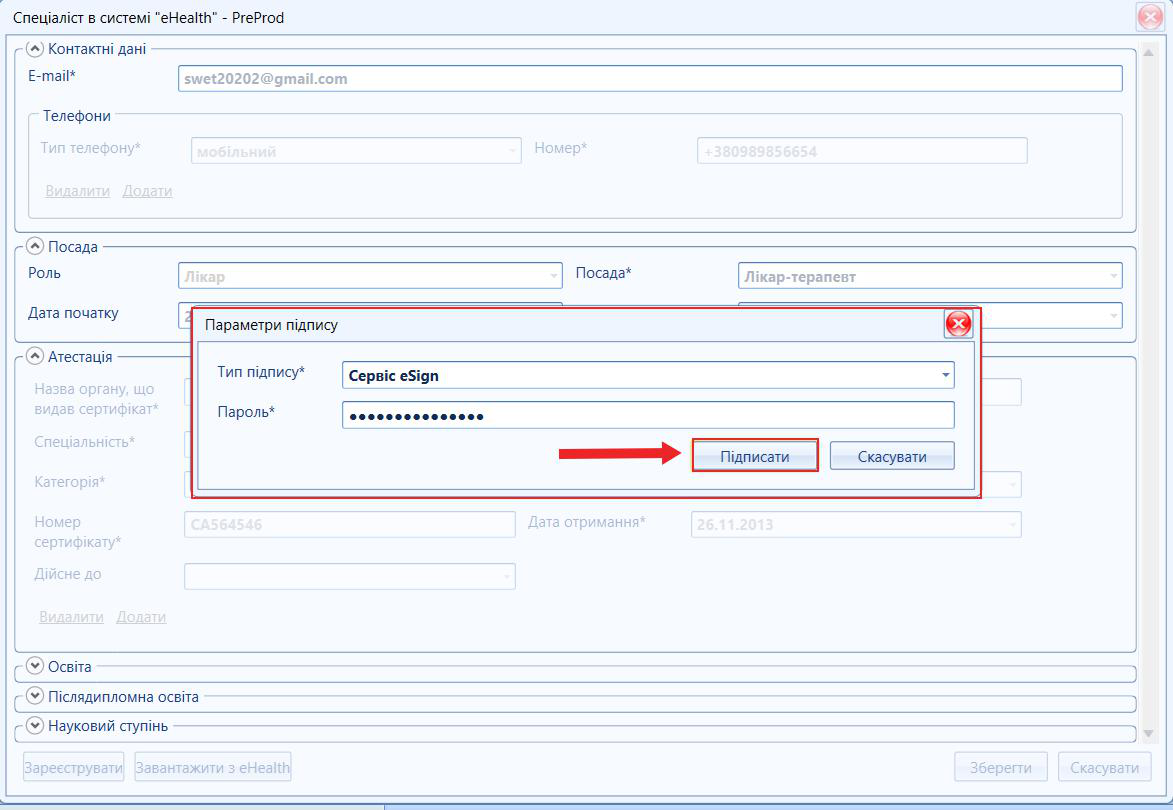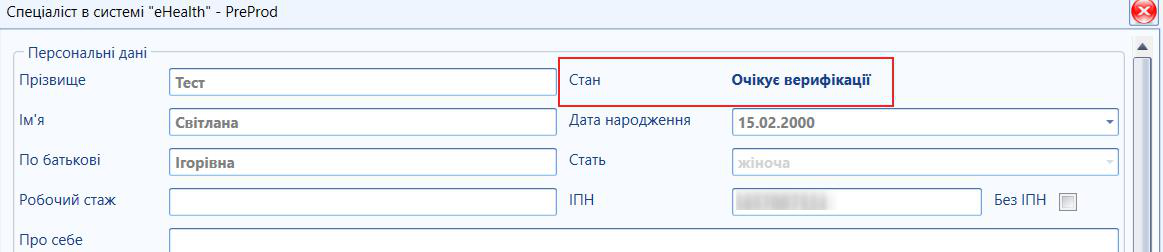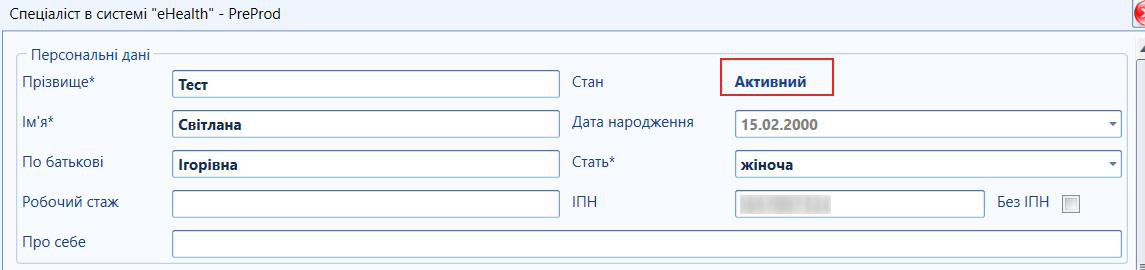| Оглавление |
|---|
| Информация |
|---|
При потребі відміни ЕМЗ лікаря, якого звільнено в eHealth, є два механізми дій: відміна ЕМЗ НЕАВТОРОМ (іншим спеціалістом), зареєстрованим у цій організації (лікувальному закладі, де було створено електронний медичний запис). відміна спеціально зареєстрованим МЕДИЧНИМ АДМІНІСТРАТОРОМ, який зареєстрований у цій організації |
Відміна ЕМЗ неавтором (іншим лікарем цього ЛЗ)
| Подсказка | ||
|---|---|---|
| ||
|
Передумови відміни ЕМЗ:
- Здійснити пошук пацієнта в системі EHealth (рекомендовано щоразу виконувати перевірку персональних даних пацієнта з документів).
Мал. 1 - Пошук пацієнта в системі EHealth
2. Здійснити пошук конкретного ЕМЗ для відміни у ЕМК пацієнта
Мал. 2 - Пошук відповідної взаємодії EHealth
3. Для відміни конкретного ЕМЗ, необхідно отримати доступ на редагування даного ЕМЗ
| Подсказка |
|---|
Детальна інформація по роботі з дозволами eHealth за посиланням... Мал. 3 - Кнопка спецдії "Отримати дозвіл на читання (редагування) даних з системи eHealth" |
4. Після отримання доступу на редагування даних, потрібно відкрити необхідний ЕМЗ та натиснути "Позначити як помилково внесена" (мал. 4).
Мал. 4 - Кнопка "Позначити як помилково внесена"
5. Внести причину зміни стану та обґрунтування, натиснути "Ок" (мал. 5).
Мал. 5 - Підтвердження щодо визначення помилково внесеної медичної документації про пацієнта
6. Підписати помилково внесений ЕМЗ (мал. 6).
Мал. 6 - Підписання ЕМЗ
7. Після виконання запропонованих дій, ЕМЗ матиме стан "Внесене помилково".
Реєстрація Медичного адміністратора
Алгоритм дій:
- Перейти в модуль "Налагодження лікарні" (детально про модуль тут...).
- Відкрити реєстр "Спеціалісти організації користувача" або "Спеціалісти ЛЗ" (детально про реєстр тут...).
- Відкрити картку потрібного спеціаліста дворазовим натисканням або клавішею "Відкрити" (мал. 7).
Мал. 7 - Відкрити картку спеціаліста
4. Натиснути кнопку спецдії "Реєстрація в системі "eHealth""
5. Заповнити поля картки реєстрації (мал. 8, позначки [1-6]).
Поля, відмічені символом є обов'язковими для заповнення (детальніше тут...).
Мал. 8 - Картка спеціаліста реєстрації в eHealth (приклад)
6. Обрати роль в системі eHealth "Медичний адміністратор" та вказати посаду спеціаліста.
7. Після заповнення всіх полів, натиснути кнопки "Зберегти" та "Зареєструвати" (мал. 8, позначки [7, 8]).
8. Накласти КЕП та натиснути "Підписати" (вказати тип підпису та паролю до електронного підпису) (мал. 9).
Мал. 9 - Підпис реєстрації спеціаліста в eHealth
9. Стан спеціаліста в картці реєстрації – "Очікує верифікації " (мал. 10).
Мал. 10 - Картка спеціаліста реєстрації в eHealth (Стан "Очікує верифікації" приклад)
8. Прийняття запрошення спеціалістом (детально в розділі ЕК реєстрації спеціалістів або Авторизація).
Для роботи з ЕМЗ користувач, що зареєстрований в систнемі eHealth, ОБОВ'ЯЗКОВО проходить Авторизацію (один раз на 14 днів).
| Подсказка |
|---|
Після реєстрації та авторизації спеціаліста в eHealth, рекомендовано повторно відкрити карту реєстрації в eHealth. |
9. Стан спеціаліста в картці реєстрації змінюється на – "Активний" (мал. 11).
Мал. 11 - Реєстрація спеціаліста в системі eHealth - стан "Активний"
Після того, як стан змінився на Активний, реєстрація спеціаліста вважається завершеною.
Відміна ЕМЗ медадміном
| Подсказка | ||
|---|---|---|
| ||
|
Передумови відміни ЕМЗ:
- Здійснити пошук пацієнта в системі EHealth (рекомендовано щоразу виконувати перевірку персональних даних пацієнта з документів).
Мал. 12 - Пошук пацієнта в системі EHealth
2. Здійснити пошук конкретного ЕМЗ для відміни у ЕМК пацієнта
Мал. 13 - Пошук відповідної взаємодії EHealth
3.Відкрити необхідний ЕМЗ та натиснути "Помилково внесено" (мал. 14).
Мал. 14 - Кнопка "Помилково внесено"
5. Внести причину зміни стану та обґрунтування і натиснути "Ок" (мал. 15).
Мал. 15 - Підтвердження щодо визначення помилково внесеного ЕМЗ
6. Підписати помилково внесений ЕМЗ (мал. 16).
Мал. 16 - Підписання ЕМЗ
7. Після виконання запропонованих дій, ЕМЗ матиме стан "Внесене помилково".